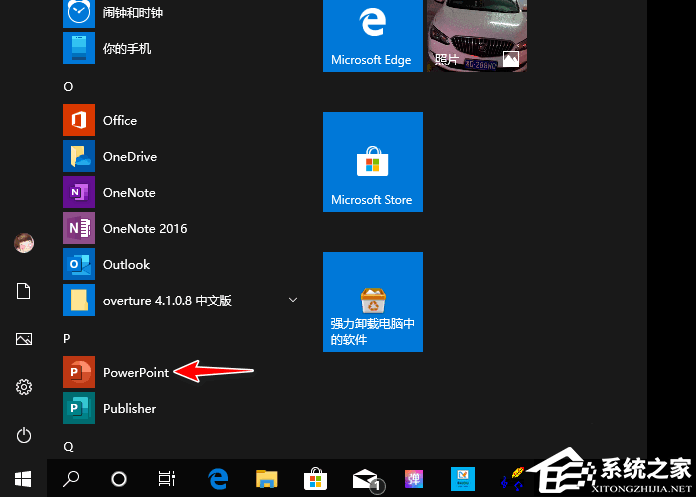如何使用Word进行文档排版,Word是一款功能强大的文档处理软件,常用于编写文章、制作报告和设计宣传资料等。在本教程中,我将详细介绍如何使用Word进行文档排版,帮助你提升文档的美观度和可读性。
如何使用Word进行文档排版
1. 设置页面格式
在开始排版之前,我们需要先设置页面格式,包括页面大小、页边距和方向等。在Word的顶部工具栏上选择“页面布局”选项卡,你可以根据需要设置纸张大小、页边距和页面方向等。常见的纸张大小有A4、Letter和Legal等,页边距可以根据需要进行调整。
2. 使用样式设置文本格式
Word提供了丰富的样式库,可以帮助你快速设置文本的格式。在Word的顶部工具栏上选择“开始”选项卡,你可以看到各种不同的样式,比如标题、正文和引用等。选择合适的样式,将光标定位到你想要应用样式的文本上,单击即可完成样式设置。
3. 插入页眉和页脚
页眉和页脚是文档的重要组成部分,可以用于显示文档的标题、页码和作者等信息。在Word的顶部工具栏上选择“插入”选项卡,然后选择“页眉”或“页脚”选项,在弹出的菜单中选择需要的样式,点击即可插入页眉或页脚。你还可以在页眉和页脚中插入自定义内容,比如公司logo或版权信息。
4. 使用表格进行布局
表格是排版中常用的工具,可以用于整理数据、设计布局和创建报表等。在Word的顶部工具栏上选择“插入”选项卡,然后选择“表格”选项,在弹出的菜单中选择需要的表格大小,鼠标拖动即可绘制表格。你可以使用表格来组织文字和图片,调整行列宽度和高度,还可以对表格进行合并拆分和设置边框样式。
5. 插入图片和图形
插入图片和图形可以为文档增加丰富的视觉效果和信息呈现。在Word的顶部工具栏上选择“插入”选项卡,然后选择“图片”或“形状”选项,选择需要插入的图片或图形文件,点击确定即可插入到文档中。你还可以调整图片和图形的大小、位置和样式等,以适应文档的排版需求。
6. 设置页码和目录
页码和目录是文档中常用的元素,用于指示文档的页数和章节结构。在Word的顶部工具栏上选择“引用”选项卡,然后选择“目录”选项,你可以选择需要插入的目录样式,Word会根据文档的标题和章节自动生成目录。在同样的选项卡上还可以设置页码的样式和位置,比如插入页码、更改页码格式和调整页码位置等。
7. 保存和导出文档
排版完毕后,记得保存你的文档。在Word的顶部工具栏上选择“文件”选项卡,然后选择“保存”选项,在弹出的保存窗口中选择保存路径和文件名,点击保存即可。如果需要导出文档为其他格式,比如PDF或HTML等,可以选择“另存为”选项,然后选择需要的文件格式,点击保存即可导出文档。
总结
如何使用Word进行文档排版,通过本教程,你已经学会了如何使用Word进行文档排版。记住合理使用样式和布局,插入适当的图片和图形,设置正确的页眉和页脚,可以使你的文档更加美观和易读。希望这些技巧对你在日常工作和学习中有所帮助!